Excel: Kako popraviti/zakleniti barvo ozadja v listu
Včasih, ko delite list z drugimi za urejanje, boste morda želeli zakleniti barvo ozadja v nizu celic in preprečiti njihovo spreminjanje. V tem primeru lahko zaščitite list in ne dovolite drugim, da bi spremenili format celice, da bi dosegli to nalogo.
Popravite barvo ozadja na listu
1. Prvič, preden zaščitite liste, se morate prepričati, da so celice, za katere želite popraviti barvo ozadja, zaklenjene. Izberite celice in z desnim klikom izberite Oblikuj celice iz kontekstnega menija.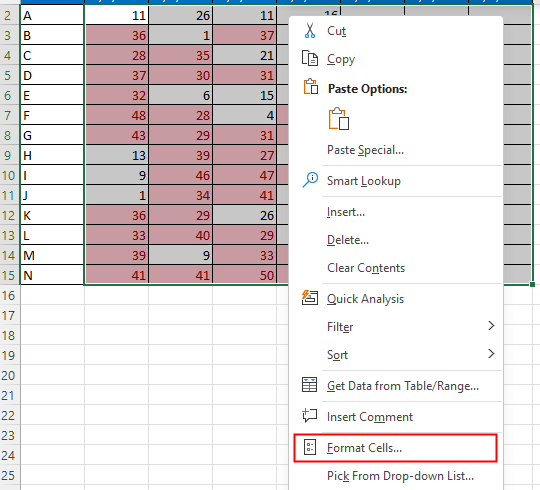
2. V Ljubljani Oblikuj celice pogovorno okno, pod Zaščita zavihek, obdrži Zaklenjen potrjeno polje (privzeto, označeno). Kliknite OK.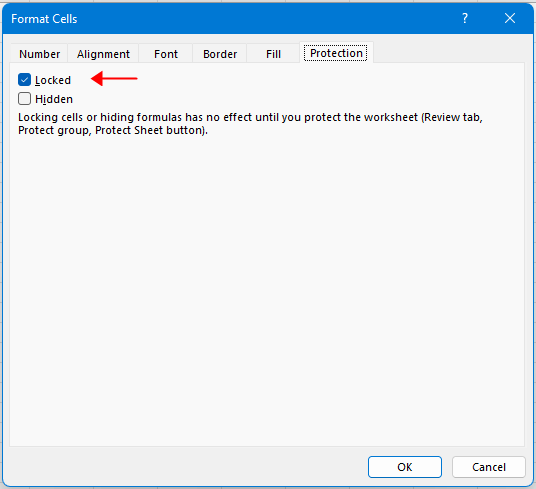
3. klik pregled in pojdite na klik Zaščitite list.
4. V Ljubljani Zaščitite list pogovorno okno, vnesite geslo v besedilno polje, počistite polje Oblikuj celice samo možnost in kliknite OK.
5. V popping potrdi geslo znova vnesite geslo. Kliknite OK.
Zdaj ni mogoče spremeniti vsega oblikovanja celic (vključno z barvo ozadja) na delovnem listu.
Nasvet: če želite popraviti barvo ozadja na več listih, razen zaščite listov enega za drugim, lahko uporabite Zaščitite delovne liste značilnost Kutools za Excel za zaščito več listov hkrati.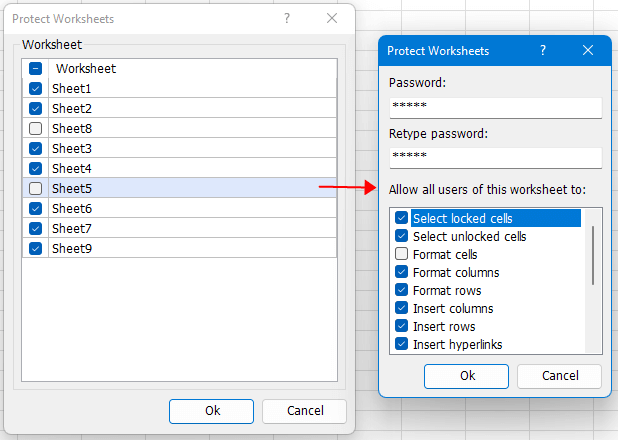
Za več podrobnosti o tej funkciji obiščite Navodila.
Za 30-dnevno brezplačno preskusno različico Kutools for Excel prenesite s tukaj.
Kako zamenjati barvo vrstice glede na skupino v Excelu?
V Excelu je za večino izmed nas morda lažje barvati vsako drugo vrstico, toda, ali ste že kdaj poskusili barvati vrstice izmenično glede na spremembe vrednosti stolpca - Stolpec A, kot je prikazano na spodnji sliki zaslona, v tem članku bom govoril o tem, kako zamenjati barvo vrstic glede na skupino v Excelu.
Kako zmanjšati velikost datoteke Excel?
Včasih bo odpiranje ali shranjevanje trajalo nekaj minut, če je Excelova datoteka prevelika. Za rešitev te težave vam v tej vadnici pove, kako zmanjšati velikost datoteke Excel tako, da odstranite vsebino ali formate, ki so nepotrebni ali nikoli uporabljeni.
Excel: Kako ustvariti ali vstaviti zaznamek
Ste si kdaj zamislili ustvariti ali vstaviti zaznamek za hiter skok na določen obseg podatkov, medtem ko je na delovnem listu ali delovnem zvezku veliko podatkov?
Kako uporabiti senčenje na neparne ali sodo (alternativne) vrstice / stolpce v Excelu?
Med oblikovanjem delovnega lista mnogi navadno uporabljajo senčenje za neparne ali celo (alternativne) vrstice ali stolpce, da bi bil delovni list bolj vizualen. Ta članek vam bo pokazal dva načina za uporabo senčenja za neparne ali sodo vrstice / stolpce v Excelu.
Najboljša orodja za pisarniško produktivnost
Kutools za Excel rešuje večino vaših težav in poveča vašo produktivnost za 80%
- Vrstica Super Formula (enostavno urejanje več vrstic besedila in formule); Bralna postavitev (enostavno branje in urejanje velikega števila celic); Prilepite v filtrirani obseg...
- Združi celice / vrstice / stolpce in vodenje podatkov; Vsebina razdeljenih celic; Združite podvojene vrstice in vsoto / povprečje... prepreči podvojene celice; Primerjaj obsege...
- Izberite Duplicate ali Unique Vrstice; Izberite prazne vrstice (vse celice so prazne); Super Find in Fuzzy Find v mnogih delovnih zvezkih; Naključna izbira ...
- Natančna kopija Več celic brez spreminjanja sklica formule; Samodejno ustvarjanje referenc na več listov; Vstavi oznake, Potrditvena polja in še več ...
- Priljubljene in hitro vstavite formule, Obsegi, grafikoni in slike; Šifriraj celice z geslom; Ustvari poštni seznam in pošiljanje e-pošte ...
- Izvleček besedila, Dodaj besedilo, Odstrani po položaju, Odstrani presledek; Ustvari in natisni vmesne seštevke strani Pretvarjanje med vsebino celic in komentarji...
- Super filter (shranite in uporabite sheme filtrov za druge liste); Napredno razvrščanje glede na mesec / teden / dan, pogostost in drugo; Poseben filter s krepko, ležeče ...
- Združite delovne zvezke in delovne liste; Spoji tabele na podlagi ključnih stolpcev; Razdelite podatke na več listov; Paketna pretvorba xls, xlsx in PDF...
- Razvrščanje vrtilne tabele po številka tedna, dan v tednu in še več ... Prikaži odklenjene, zaklenjene celice po različnih barvah; Označite celice s formulo / imenom...

- Omogočite urejanje in branje z zavihki v Wordu, Excelu, PowerPointu, Publisher, Access, Visio in Project.
- Odprite in ustvarite več dokumentov v novih zavihkih istega okna in ne v novih oknih.
- Poveča vašo produktivnost za 50%in vsak dan zmanjša na stotine klikov miške za vas!
